Kuidas pääseda Chrome'i ja Firefoxi varjatud täpsematele seadetele ja muuta neid
Mozilla Chrome Google Firefox Kangelane / / April 30, 2021

Viimati uuendatud

Me kõik armastame oma brausereid oma sirvimisstiilile vastavaks kohandada. Igal brauseril on tavaline seadete leht, kus on saadaval stabiilsed seaded.
Saate kohandada asju menüüs Seaded, näiteks kodunupu lisamine Chrome'i tööriistaribale, Firefoxi avalehe isikupärastamineja muutes Edge käivitamisel avatuks konkreetsele veebilehtede komplektile.
Siiski on veel rohkem seadeid, millest te ei pruugi teada. Näitame teile, kuidas pääseda juurde peidetud täpsematele seadetele Chrome'is ja Firefoxis.
Märge: Nende brauserite varjatud täpsemad seaded on katselised seaded. Need seaded lisatakse sellesse eksperimentaalsesse loendisse, enne kui seadete lehele lisatakse stabiilsed seaded. Pange tähele, et need võivad mõjutada teie brauseri toimivust või turvalisust. Näitame teile, kuidas taastada nende täpsemate seadete vaikebrauserid igas brauseris.
Kuidas pääseda Chrome'i peidetud täpsematele seadetele ja muuta neid
Chrome'i varjatud täpsematele seadetele juurde pääsemiseks
MÄRGE: Aadressiribale saate kirjutada ka: about: lipud.
On Saadaval vahekaardil saate loendis sirvida, et näha, milliseid sätteid on praegu võimalik muuta. Või kui otsite konkreetset seadet, tippige otsitav otsingu sisse Otsing kast ülaosas. Kirjutamise ajal kuvatakse loendis siiani trükitule vastavad seaded.
Näiteks otsisime seadeid, mis võimaldavad teil kerida kaardil ribariba ja kuvamisnuppe vahelehtede paremal küljel, et sirvida oma vahelehtedel, kui teil on rohkem avatud, mis sobib vahekaardile riba.
Kui leiate sätte, mida soovite muuta, valige Lubatud rippmenüüst selle sätte paremal pool. Seade keelamiseks valige Keelatud või Vaikimisi rippmenüüst. Need täpsemad seaded on vaikimisi keelatud.
Kui olete soovitud seaded lubanud (või keelanud), peate muudatuste jõustumiseks taaskäivitama Chrome. Klõpsake nuppu Taaskäivitage brauseriakna allosas.
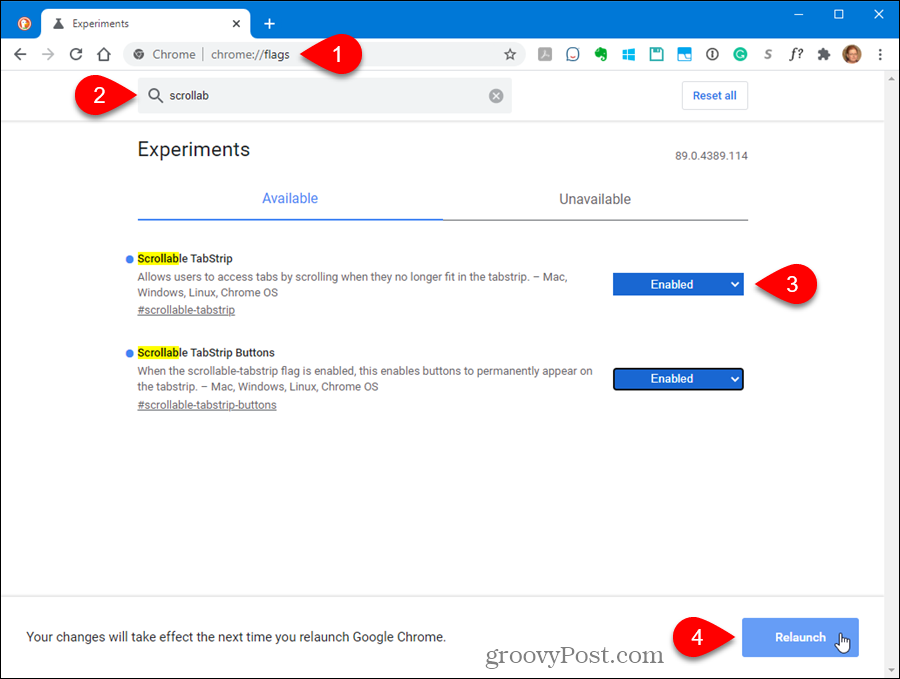
Kui Chrome taaskäivitub, on kõik teie lubatud seaded saadaval. Näiteks on meil vahelehtede sirvimiseks nüüd nupud vahekaardiribal.
Lubatud täpsemate seadete kuvamine loendi ülaosas.
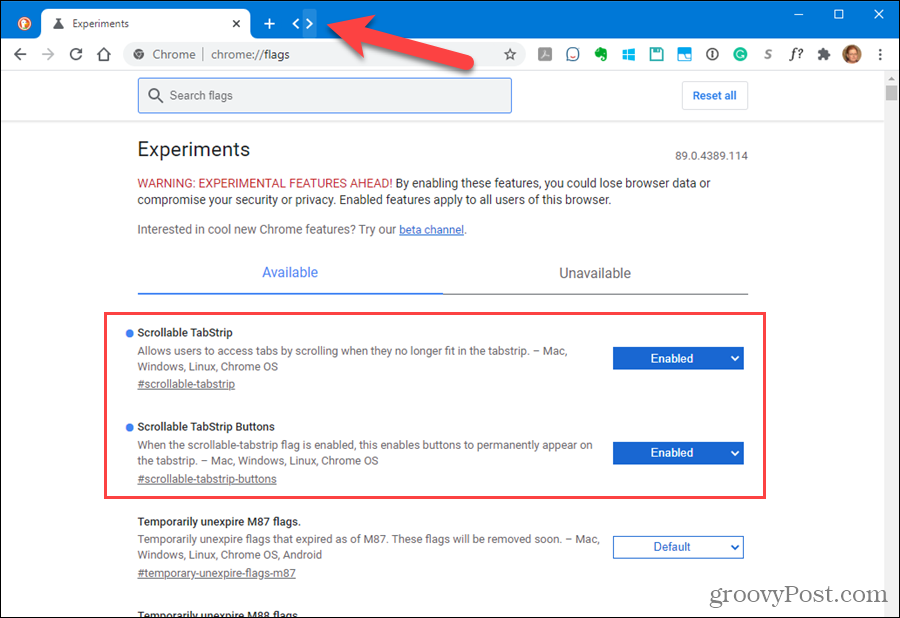
Kuidas lähtestada kõik varjatud täpsemad seaded Chrome'i vaikeseadetele
Kui olete muutnud rida täpsemaid seadeid ja soovite kõigi nende vaikeseaded lähtestada, minge jaotisse kroom: // lipud ja klõpsake nuppu Lähtesta kõik.
Kui te ei saa Chrome'i avada, kuna üks teie lubatud täpsematest seadetest põhjustas probleemi, kuvatakse järgmises jaotises teid selle kohta.

Kuidas lähtestada kõik Chrome'i varjatud täpsemad seaded, kui brauserit ei avata
Chrome'i täpsemaid seadeid nimetatakse katseteks, kuna need ei pruugi olla stabiilsed. Kui olete täpsemat seadet muutnud ja see põhjustas Chrome krahhi ega avanenud uuesti, saate kõigi täpsemate seadete lähtestada väljaspool Chrome'i vaikeseadetele. Seda meetodit saate kasutada ka siis, kui Chrome tõesti avaneb.
Chrome salvestab kõik muudetud lipud (täpsemad seaded) faili, mida saate muuta ja eemaldada kõik muudetud lipud.
Veenduge, et Chrome oleks suletud. Seejärel avage File Explorer ja minge järgmisesse kausta:
C: \ Users \ [kasutajanimi] \ AppData \ Local \ Google \ Chrome \ User Data
Asendage “[kasutajanimi]” oma Windowsi kasutajanimega.
Otsige üles Kohalik riik fail ja topeltklõpsake seda.
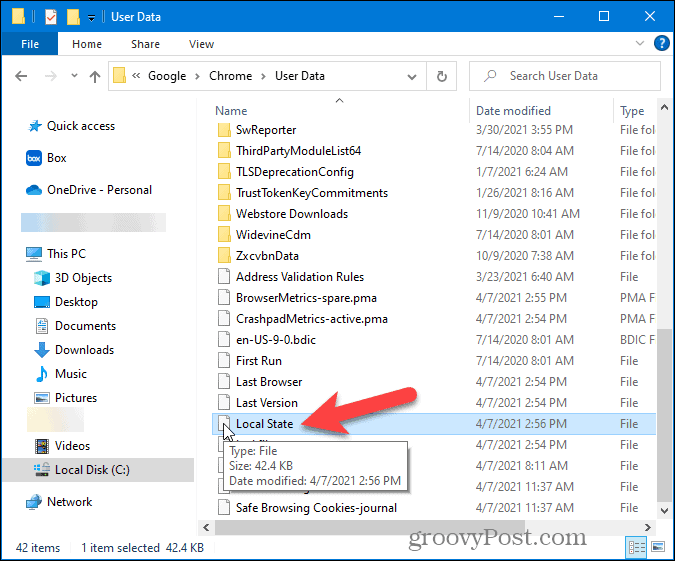
Fail on tekstifail. Kuna aga pikendust pole Kohalik riik faili, näeb Windows seda tundmatu dokumendina ja kuvab järgmise dialoogi, kus küsitakse, kuidas soovite faili avada.
Valige tekstiredaktor nagu Notepad ja klõpsake nuppu Okei.
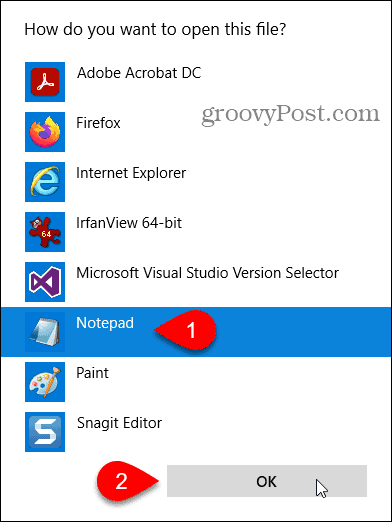
Faili alguses näete järgmist koodi jaotist:
”Brauser”: {“lubatud_tabeli_eksperimentid”:
See jaotis sisaldab kõigi muudetud lippude loendit, mida te saidil muutsite kroom: // lipud lehele. Lipud on toodud sulgudes, eraldatuna komadega.
Kõigi muudetud seadete lähtestamiseks kustutage kõik sulgudes olevad. Samuti saate lähtestada teatud sätte, kustutades ainult selle seade (ja seadet ümbritsevad jutumärgid).
Märge: Kui te ei saa faili muuta, sulgege fail ja kustutage see. Chrome genereerib uue faili, kuid lähtestatakse ka kõik selle faili muud seaded.
Salvestage ja sulgege fail.
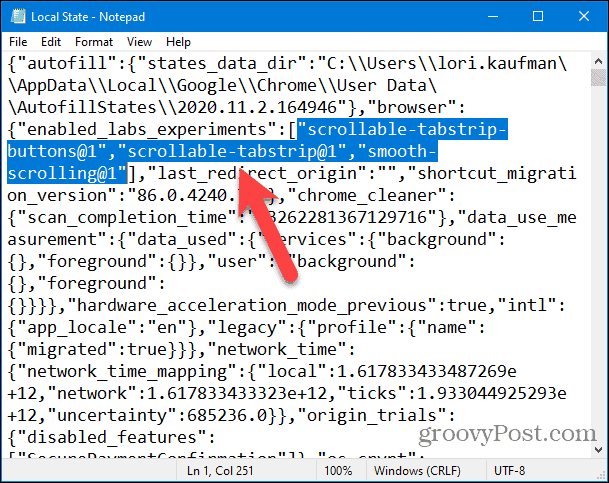
Avage Chrome uuesti. Kõik muudetud lipud lähtestatakse nende vaikeväärtustele.
Kuidas pääseda Firefoxi varjatud täpsematele seadetele ja muuta neid
Firefoxi täpsemate seadete leht salvestab tegelikult nii peidetud täpsemad seaded kui ka seaded, mille leiate standardselt lehelt Seaded, millele pääseb juurde Firefoxi menüü kaudu. Täpsemate seadete avamiseks tüüp:umbes: konfig aadressiribale ja vajutage Sisenema.
Näete a Jätka ettevaatlikult lehele.
Märge: Nende täpsemate seadete muutmine võib põhjustada tõsiseid probleeme teie Firefoxi profiiliga. Seetõttu pole need seaded Firefoxi standardseadetes saadaval. Järgmine jaotis näitab aga, kuidas täpsemate seadete vaikeseaded lähtestada, kui peaksite probleeme tekkima.
Kui te ei soovi seda hoiatust iga kord, kui sisenete täpsematele seadetele, tühjendage märkeruut Hoiatage mind, kui proovin nendele eelistustele juurde pääseda märkeruut. Siiski on mõistlik see märkimata jätta, et meelde tuletada, mida teete.
Klõpsake nuppu Nõustuge riskiga ja jätkake.
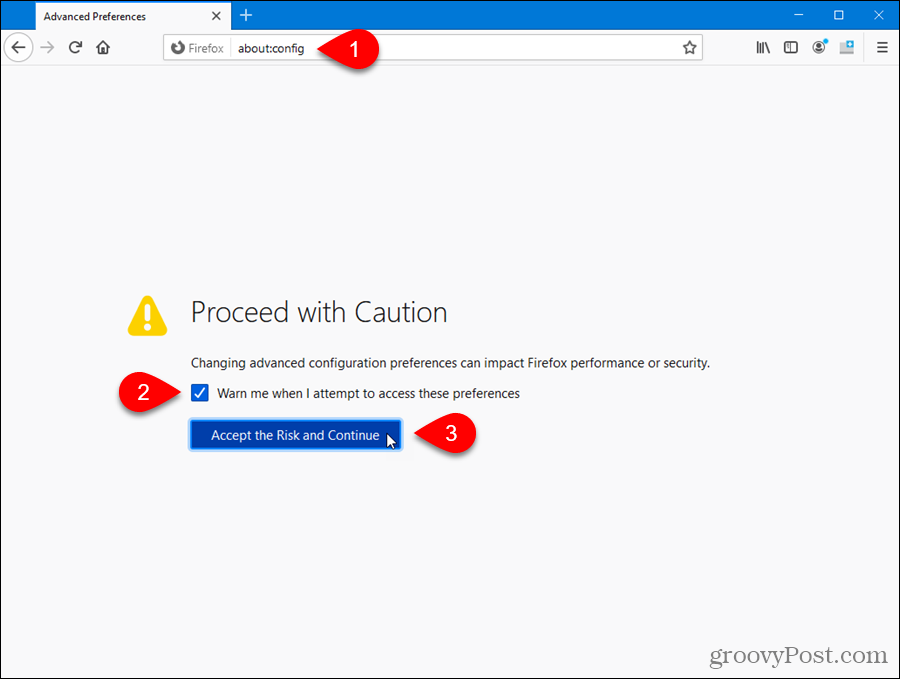
Esialgu näete nende seadete muutmise kohta veel üht hoiatust.
Kõigi sätete loendi kuvamiseks klõpsake nuppu Näita kõike.

Saate loendit sirvida, et näha saadaolevaid seadeid.
Kui teate, millist seadet soovite muuta, hakake seda tippima Otsing kasti. Sisestamisel kuvatakse seaded, mis vastavad sisestatud tekstile.
Kui leiate sätte, mida soovite muuta, klõpsake nuppu Lülita nuppu või topeltklõpsake üksusel.
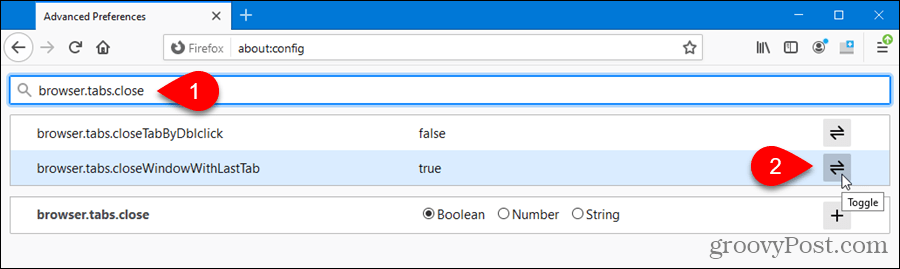
Muudetud seaded on rasvases kirjas. Seade vaikeseadete taastamiseks klõpsake nuppu Lähtesta.
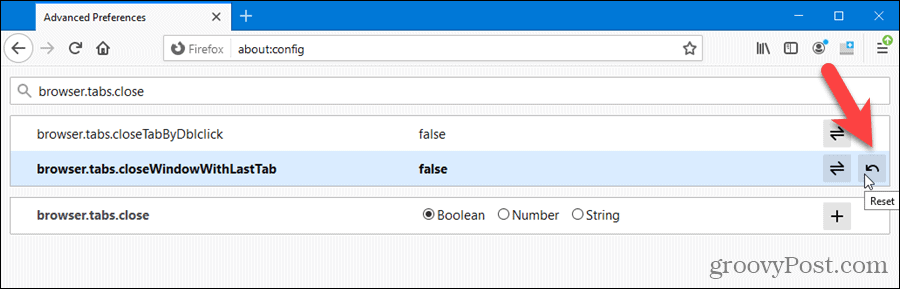
Muudatuse jõustumiseks pole vaja Firefoxi sulgeda ja uuesti avada.
Muutsime brauser.tabs.closeWindowWithLastTab seade. Nii et nüüd, kui sulgeme ühe avatud vahelehe, kuvatakse selle asemele uus vaheleht.
Kuidas taastada kõik varjatud täpsemad seaded Firefoxi vaikeseadetele
Erinevalt Chrome'ist pole Firefoxil täpsemate seadete lehel nuppu kõigi seadete vaikeväärtuste taastamiseks. Kuid seda on lihtne teha väljaspool Firefoxi ja see võimaldab teil täpsemad seaded lähtestada, kui Firefox ei avane.
Firefox loob brauseri installimisel automaatselt kasutajaprofiili kausta, kus asuvad teie eelistused, sirvimisajalugu, järjehoidjad, paroolid jne. on salvestatud. Muudetud eelistused ja täpsemad seaded salvestatakse faili nimega prefs.js oma kasutajaprofiili kaustas. Seda faili loetakse Firefoxi avamisel ja kõik teie eelistused ja täpsemad seaded on laaditud.
Märge: Teie Firefoxi profiilis võib olla veel üks fail nimega user.js. Seda kasutatakse ka täpsemate seadete muutmiseks ja see tühistab prefs.js faili. Firefox ei loo seda faili vaikimisi ja te ei pea seda tõesti kasutama. Tõenäoliselt te seda ei näe user.js fail, kui te pole kogenud kasutaja.
Profiilikausta hõlpsaks leidmiseks tüüp:umbes: tugi Firefoxi aadressiribal ja vajutage Sisenema.
On Teave tõrkeotsingu kohta lehel klõpsake nuppu Ava kaust aastal Profiili kaust jaotises Rakenduse põhitõed. Kuvatakse ka tee teie profiili juurde.
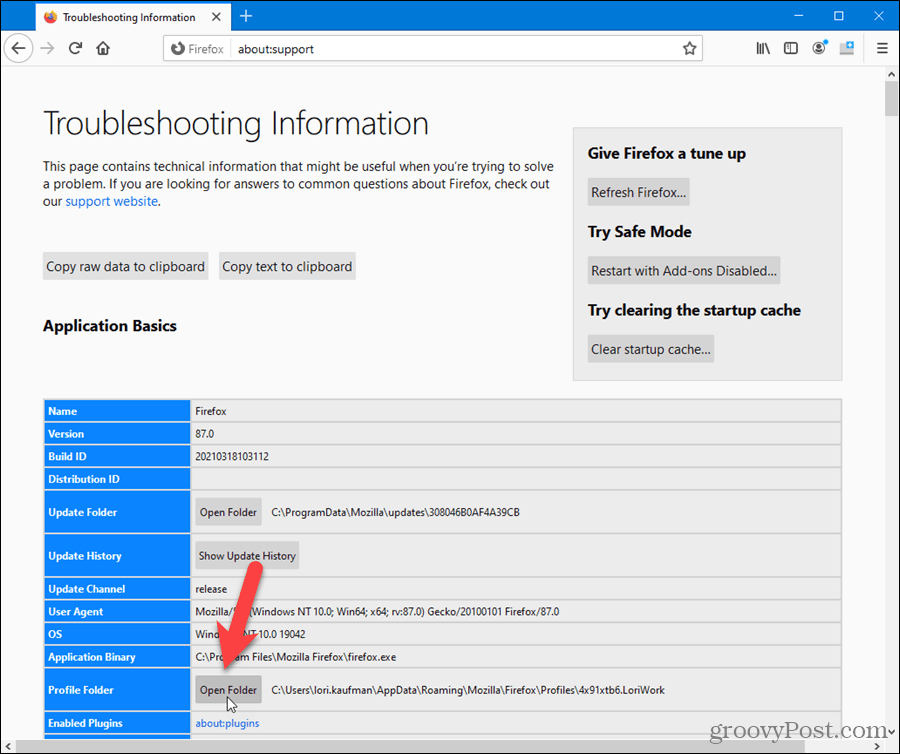
Teie profiilikausta avaneb failihalduri aken.
Enne prefs.js fail, sulgege Firefox.
Märge: Võib-olla soovite teha varukoopia prefs.js faili enne selle kustutamist, kui soovite oma seadeid säilitada.
Kõigi modifitseeritud täpsemate seadete lähtestamiseks umbes: konfig lehe kustutage prefs.js fail (ja user.js fail, kui see on olemas).
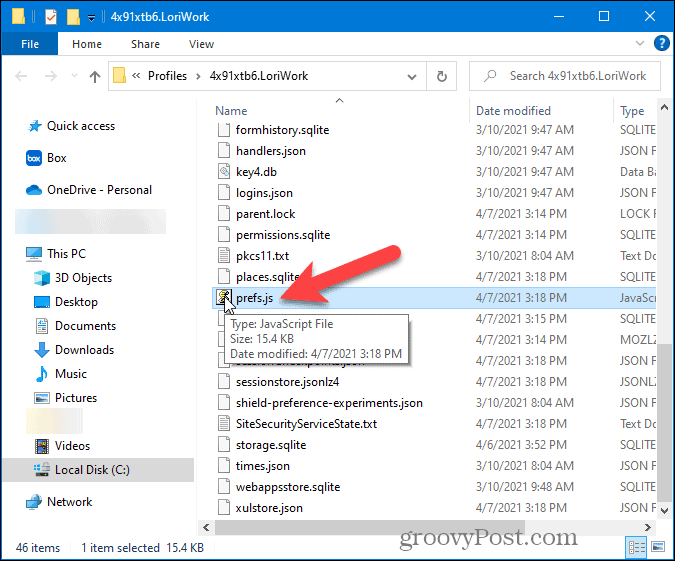
Firefoxi avamisel uus prefs.js fail luuakse teie profiilikausta uuesti.
Järgmine kord avate umbes: konfig Firefoxi lehel lähtestatakse kõik eelistused ja täpsemad seaded vaikeväärtustele.
Kui soovite taastada varundatud seaded prefs.js faili, kopeerige see lihtsalt üle uue prefs.js Firefoxi loodud fail. Kui aga prefs.js varundatud fail põhjustas Firefoxiga probleeme, ei pruugi te seda enam kasutada.



